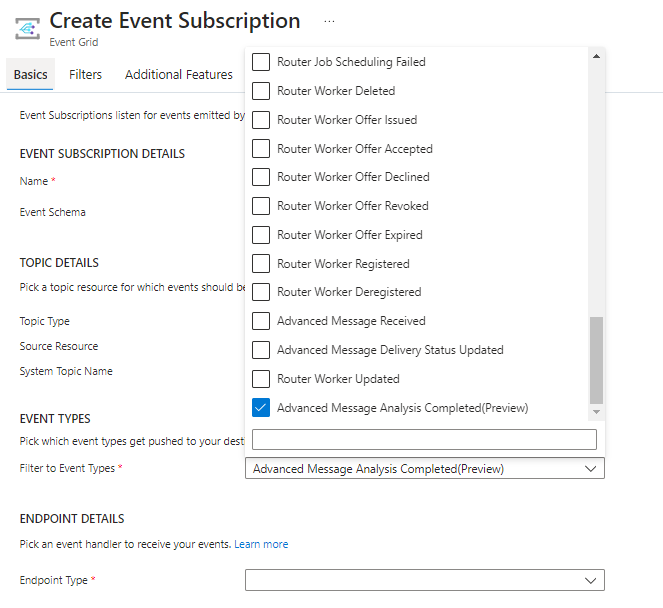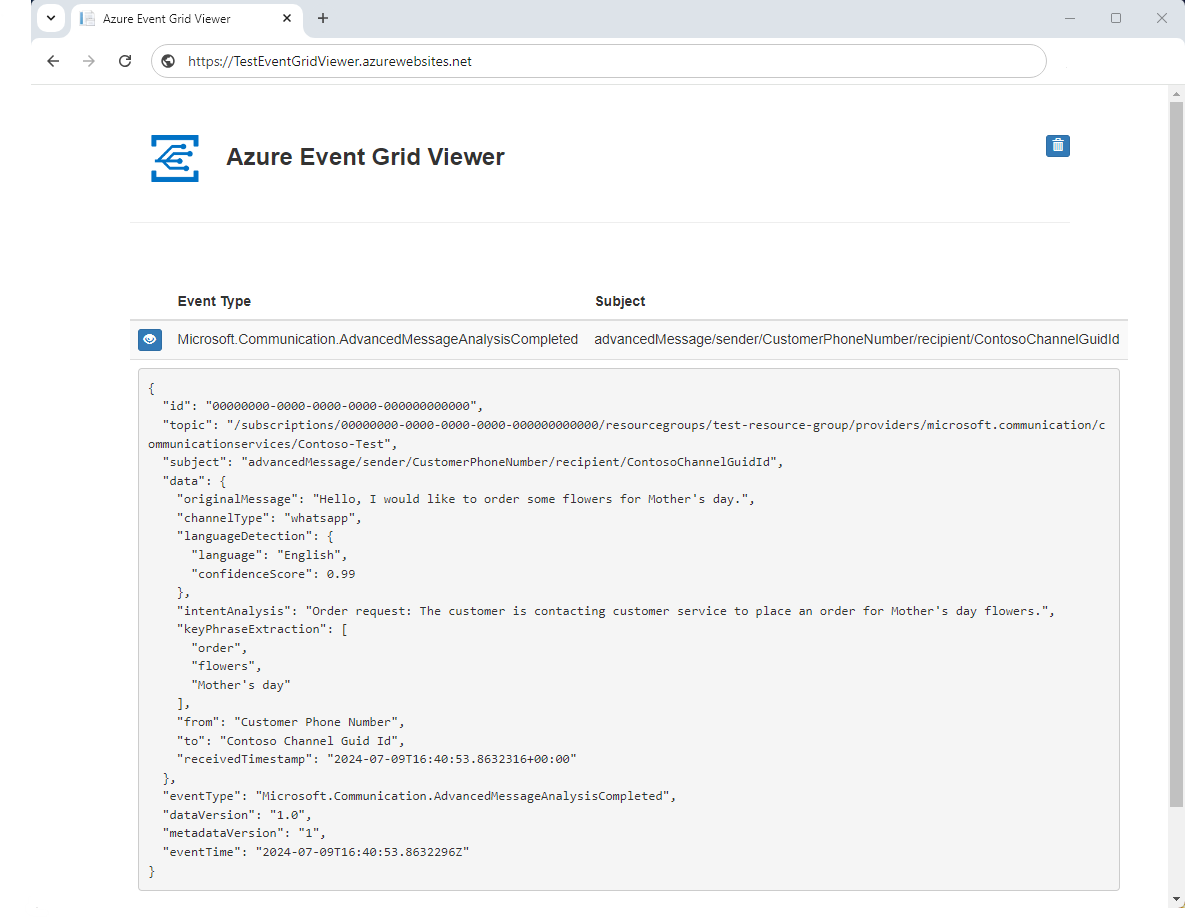クイックスタート: Azure OpenAI を使用したメッセージ分析の有効化
重要
この記事で説明されている機能は、現在パブリック プレビュー段階にあります。 このプレビュー バージョンはサービス レベル アグリーメントなしで提供されており、運用環境のワークロードに使用することは推奨されません。 特定の機能はサポート対象ではなく、機能が制限されることがあります。 詳しくは、Microsoft Azure プレビューの追加使用条件に関するページをご覧ください。
Azure Communication Services では、独自の Azure OpenAI リソースを使ってメッセージ分析の結果を受け取ることができます。
前提条件
- アクティブなサブスクリプションを使う Azure アカウント。
- Event Grid リソース プロバイダーを登録します。
- Azure Communication Services リソースを作成します。
- WhatsApp チャネルが Azure Communication Services リソースの下にある。
- Azure OpenAI リソース。
セットアップ
Azure Communication Services と Azure OpenAI Service を接続します。
a. Azure Communication Services リソースを開き、[Cognitive Services] タブをクリックします。
b. システム割り当てマネージド ID が有効になっていない場合、有効にする必要があります。
c. [Cognitive Services] タブで、[マネージド ID の有効化] をクリックします。
d. システム割り当て ID を有効にします。 この操作により、ID の作成が開始されます。 要求が処理されていることを通知するポップアップ アラートが表示されます。
e. マネージド ID が有効になっている場合、[Cognitive Services] タブには、2 つのサービスを接続するボタン [Cognitive Service を接続する] が表示されます。
f. [Cognitive Service を接続する] をクリックし、[サブスクリプション]、[リソース グループ]、[リソース] を選択して、コンテキスト ペインで [接続] をクリックします。
メッセージ分析を有効にします。
a. Azure Communication Services リソースの [高度なメッセージング] タブの [チャネル] ページに移動します。
b. メッセージ分析を有効にするチャネルを選択します。 チャネルの詳細のダイアログが表示されます。
c. [メッセージ分析を許可する] を切り替えます。 接続されている Azure OpenAI サービスのいずれかを選択し、メッセージ分析機能に必要なデプロイ モデルを選択します。 [保存] をクリックします。
Event Grid サブスクリプションをセットアップします。
イベント サブスクリプションを作成または変更して、Advanced Message Analysis Completed イベントをサブスクライブします。 イベント サブスクリプションの作成方法について詳しくは、「Advanced Messaging イベントをサブスクライブする」を参照してください。
動作中のメッセージ分析を確認します
a. WhatsApp Customer から Contoso の勤務先電話番号にメッセージを送信します。
b. 手順 3 で設定した Event Grid ビューアーでメッセージ分析イベントを受信します。 AdvancedMessageAnalysisCompleted イベント スキーマの詳細については、「Azure Communication Services - Advanced Messaging イベント」を参照してください。
リソースをクリーンアップする
Communication Services サブスクリプションをクリーンアップして解除する場合は、リソースまたはリソース グループを削除できます。 リソース グループを削除すると、それに関連付けられている他のリソースも削除されます。 詳細については、リソースのクリーンアップに関する記事を参照してください。
![[マネージド ID の有効化] ボタンのスクリーンショット。](media/get-started/enabled-identity.png)
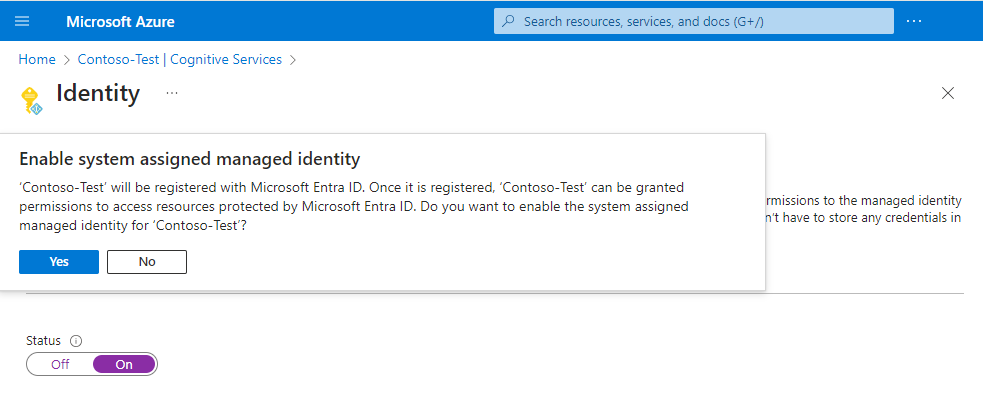

![ペインの [サブスクリプション]、[リソース グループ]、[リソース] のスクリーンショット。](media/get-started/choose-options.png)
![[チャネル] ページを示すスクリーンショット。](media/get-started/channels-page.png)